Unter Windows 10 haben Sie die Möglichkeit, eine Akzentfarbe festzulegen, die sich harmonisch in Ihr Hintergrundbild einfügt oder einen Kontrast dazu bildet. Sie können Windows die Auswahl der passenden Farbe anhand Ihres Hintergrundbildes überlassen oder diese manuell bestimmen. Allerdings gibt es Einschränkungen; einige Farben, die entweder zu dunkel oder zu hell sind, können nicht als Akzentfarbe verwendet werden. Windows 10 gibt in solchen Fällen eine Meldung aus, dass die Farbe nicht unterstützt wird. Das betrifft auch reines Schwarz. Es gibt jedoch einen Registrierungs-Hack, mit dem Sie unter Windows 10 eine tiefschwarze Akzentfarbe erzielen können.
Es ist wichtig zu erwähnen, dass diese Anpassung zwar die Möglichkeit bietet, eine echte schwarze Akzentfarbe für die Titelleisten zu aktivieren, aber die Lesbarkeit des Textes beeinträchtigen kann. Einige Textelemente sind möglicherweise schwer erkennbar. Daher ist Vorsicht geboten. Es sei auch darauf hingewiesen, dass diese Änderung der Titelleistenfarbe ab Windows 10 Build 1803 gilt. Auf älteren Versionen können dadurch die Taskleiste und das Startmenü schwarz werden. Für die Anpassung ist eine Bearbeitung der Registrierung erforderlich, die Administratorrechte voraussetzt.
Erzielen einer tiefschwarzen Akzentfarbe
Öffnen Sie zunächst die Einstellungen-App und navigieren Sie zum Bereich „Personalisierung“. Wählen Sie hier den Reiter „Farben“. Deaktivieren Sie die Transparenzeffekte sowie die Option „Farbe auf Start, Taskleiste und Aktionscenter anzeigen“. Die Option „Titelleisten“ sollte aktiviert bleiben.
Im Anschluss öffnen Sie die Windows-Registrierung und navigieren zu folgendem Pfad:
HKEY_CURRENT_USERSOFTWAREMicrosoftWindowsDWM
Suchen Sie dort nach dem Eintrag „AccentColor“. Ein Doppelklick darauf ermöglicht Ihnen, den Wert auf 171717 zu setzen. Suchen Sie dann nach dem Eintrag „ColorPrevalence“, doppelklicken Sie darauf und ändern Sie den Wert auf 1.
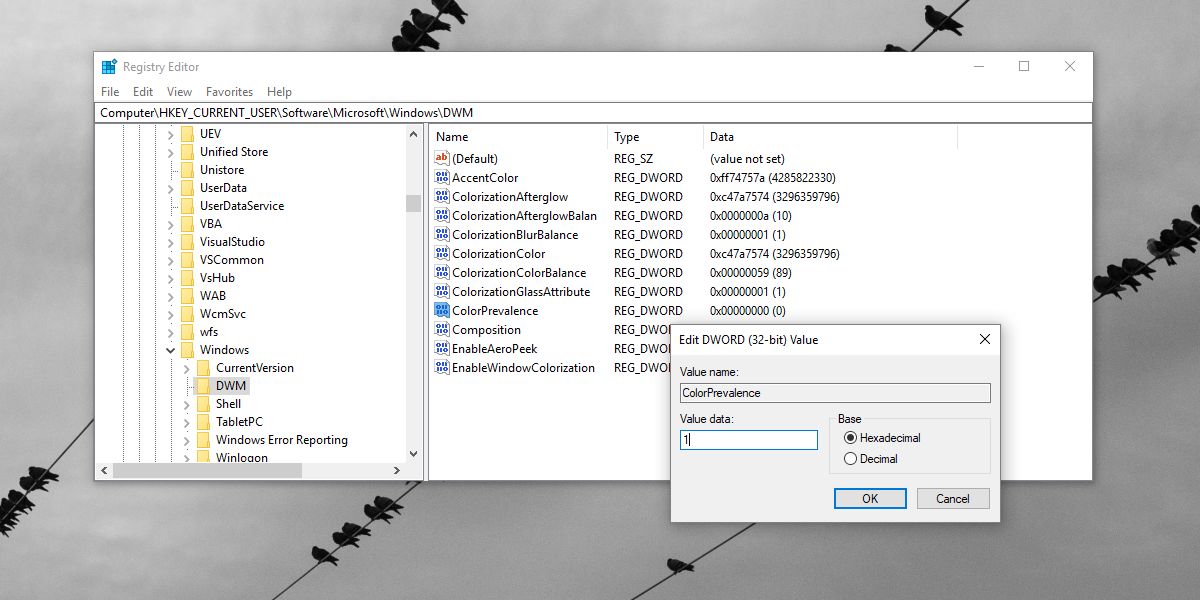
Das ist bereits alles. Als zusätzliche Optimierung können Sie einen neuen DWORD-Wert (32-Bit) namens „AccentColorInactive“ erstellen und diesen auf den Wert 444444 setzen. Dadurch wird die Farbe der Hintergrundfenster angepasst. Nun sollten Ihre Titelleisten in tiefem Schwarz erstrahlen. Mit einem passenden, dunklen Hintergrundbild wird Ihr Desktop zu einem optischen Highlight.

Um diese Änderungen rückgängig zu machen, setzen Sie den Wert von „ColorPrevalence“ wieder auf 0. Gehen Sie anschließend in die Einstellungen und wählen Sie eine andere Akzentfarbe aus. Aktivieren Sie die Transparenzeffekte wieder, falls gewünscht, und aktivieren Sie die Farben für Startmenü, Taskleiste und Aktionscenter.
Sollten die Änderungen nicht sofort wirksam werden, starten Sie Ihr System neu. Wenn die Änderungen weiterhin nicht aufgehoben werden, überprüfen Sie in der Registrierung die Werte der von Ihnen bearbeiteten Schlüssel. Setzen Sie diese gegebenenfalls manuell auf die ursprünglichen Werte zurück. Wenn alles andere fehlschlägt, wählen Sie in den Einstellungen den Reiter „Designs“ und wenden Sie ein anderes Design an.